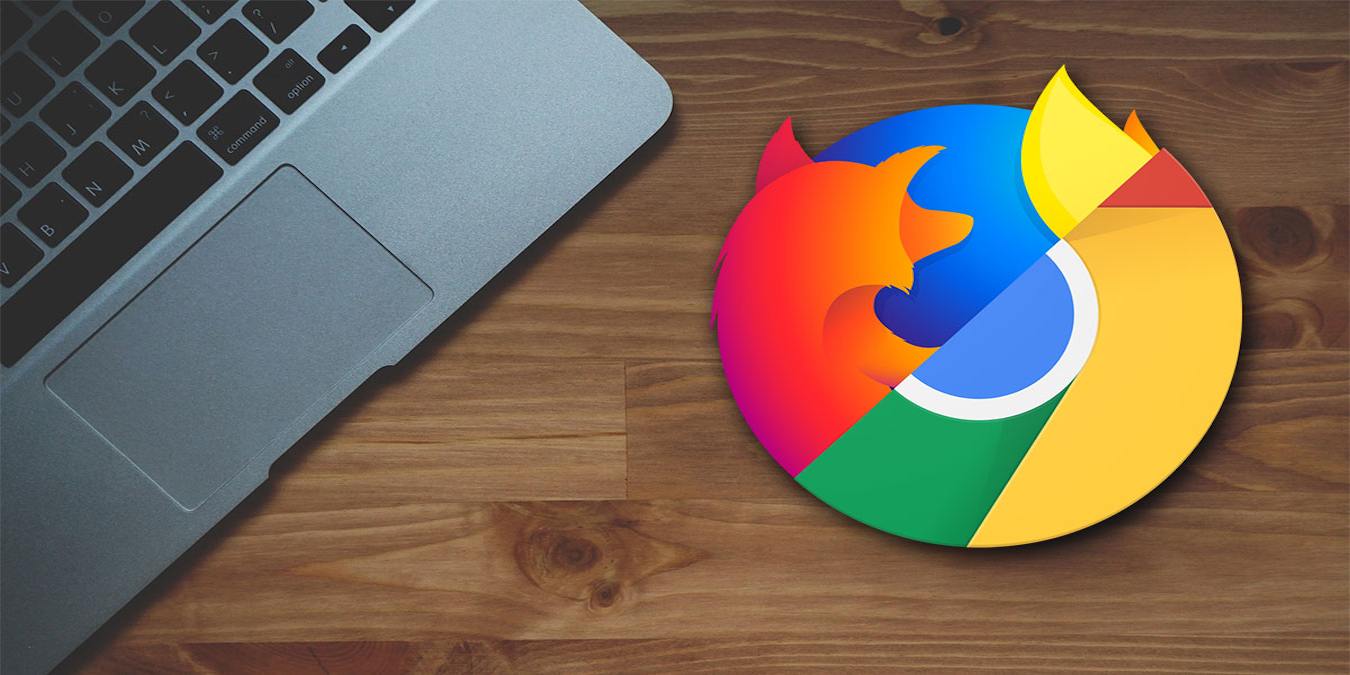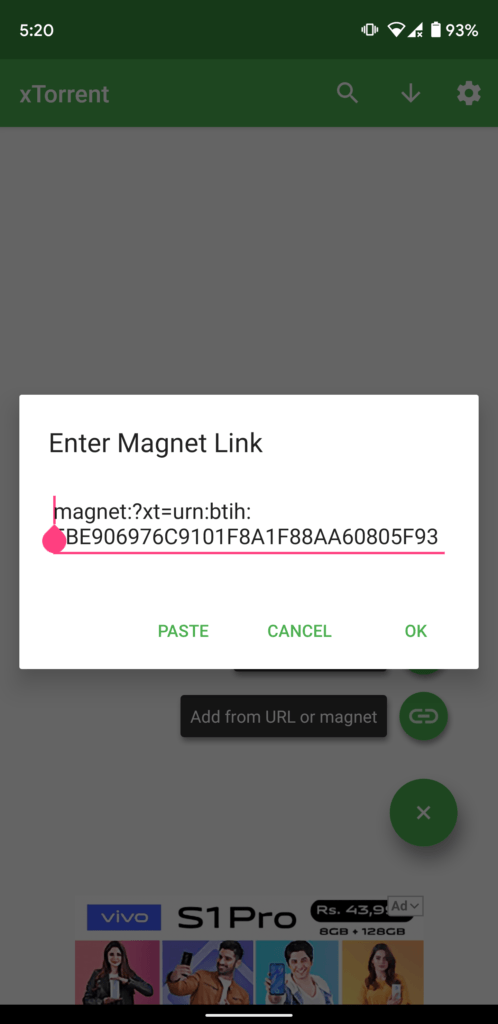Cara memasang ekstensi Chrome di Microsoft Edge yang baru
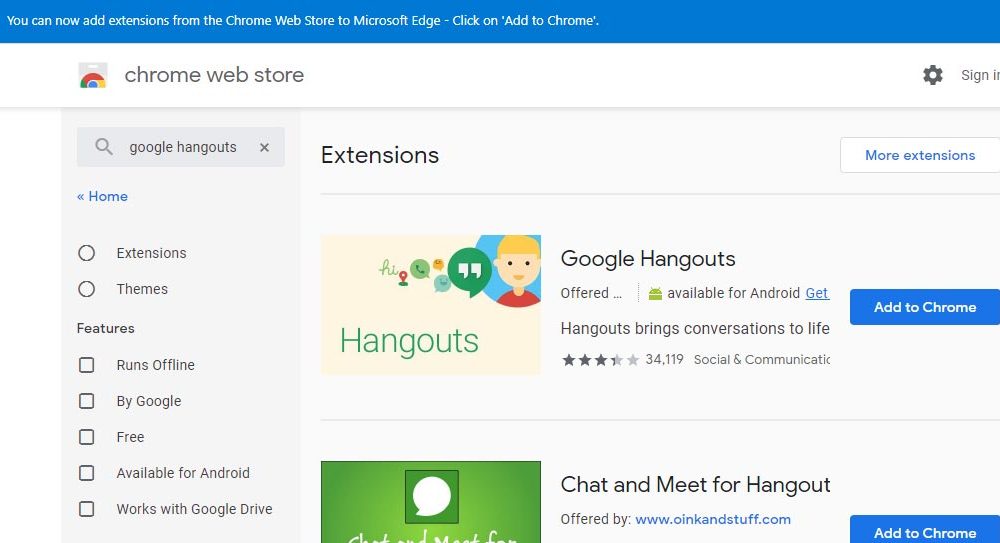
Anda mungkin atau mungkin tidak memperhatikan belakangan ini bahwa Microsoft telah memperbarui browser web Microsoft Edge-nya. Iterasi terbaru didasarkan pada browser Google Chromium yang membawa sejumlah fitur baru yang mungkin sudah Anda kenal ke browser baru.
Salah satu fitur tersebut adalah kemampuan untuk menginstal ekstensi untuk meningkatkan penelusuran dan produktivitas Anda. Secara default, Anda hanya dapat menginstal ekstensi dari Microsoft Store ke Microsoft Edge baru berbasis Chromium. Namun, tahukah Anda bahwa Anda juga dapat menginstal ekstensi dari Toko Web Chrome? Ini sangat mudah dan kami akan menunjukkan caranya.
Pertama, Unduh dan pasang versi baru Microsoft Edge, jika Anda belum melakukannya. Setelah Anda selesai melakukannya, buka dan pilih tiga titik di sudut kanan atas (seperti yang Anda lakukan di Google Chrome). Selanjutnya, pilih Extensions dan Anda akan melihat halaman seperti ini:
Di sudut kiri bawah, klik "Izinkan ekstensi dari toko lain" untuk mengaktifkan sumber ekstensi lainnya. Setelah selesai, itu akan terlihat seperti tangkapan layar di bawah ini.
Sekarang yang harus dilakukan adalah pergi ke Toko web Chrome. Tentu saja, Anda akan menemukan spanduk kecil yang bagus di mana Google "merekomendasikan beralih ke Chrome untuk menggunakan ekstensi dengan aman." Anda dapat (dengan aman) mengabaikan ini.
Cari ekstensi yang ingin Anda instal dan instal seperti yang Anda lakukan di Google Chrome. Setelah Anda menemukannya, klik tombol "Tambahkan ke Chrome" untuk menginstal ekstensi.
Setelah Anda selesai melakukannya, Anda akan mendapat pemberitahuan tentang apa yang memiliki akses ekstensi pada titik mana Anda dapat mengklik tombol "Tambahkan ekstensi" atau membatalkan proses.
Jadi, dalam ringkasan:
- Instal Microsoft Edge baru berbasis Chromium
- Klik pada tiga titik di sudut kanan atas dan pilih Extensions
- Beralih "Izinkan ekstensi dari toko lain" di kanan bawah
- Jelajahi Toko Web Chrome dan cari Ekstensi yang ingin Anda pasang
- Klik "Tambahkan ke Chrome"
- Klik pada "Tambahkan ekstensi"
Dan hanya itu yang ada di sana … sejauh ini, saya telah berhasil menginstal dan menggunakan ekstensi Google Hangouts dan Chrome Clipboard Permanen di Microsoft Edge baru tanpa masalah.
Sudahkah Anda menggunakan Microsoft Edge berbasis Chromium baru? Apakah Anda merasa berguna untuk dapat menginstal ekstensi Chrome favorit Anda di atasnya?